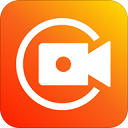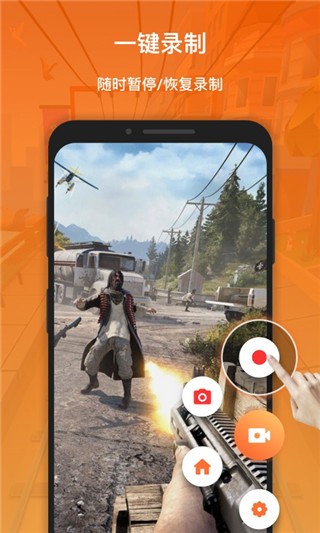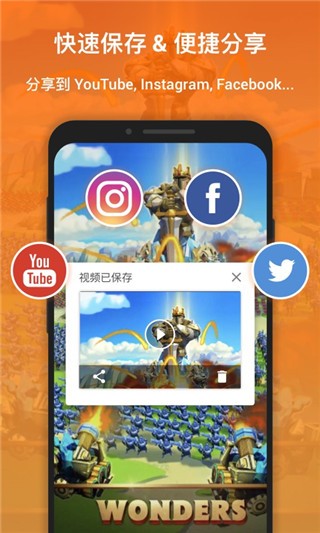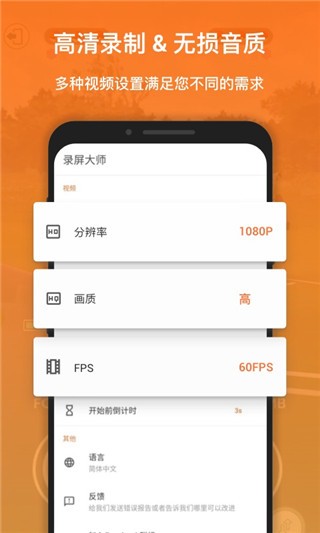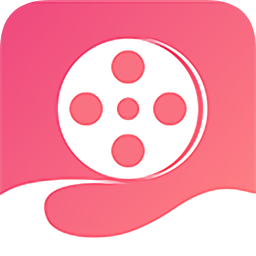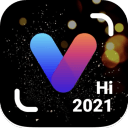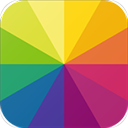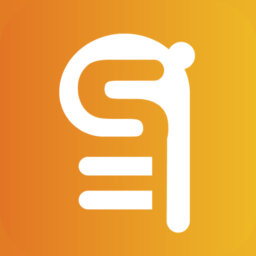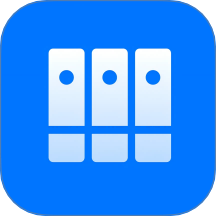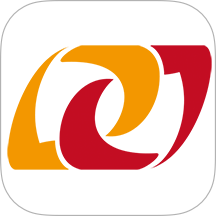xrecorder录屏大师官方版是一款功能强大且专业的录屏软件,集视频录制、剪辑、图片编辑等多项功能于一体。它不仅支持高清无水印录屏,还能满足游戏直播、视频通话等多样化场景需求。通过简洁的悬浮窗设计,用户可一键开启超清无卡顿录制,轻松捕捉每一个精彩瞬间。软件提供丰富的自定义选项,包括视频参数调整、定时录制、水印设置等,为用户带来高效便捷的录屏体验。
软件特色
1、全面支持各类场景的视频录制,无论是游戏画面、直播内容还是视频通话都能轻松应对。
2、提供无水印录屏功能,确保录制内容清晰无遮挡,让您的视频更加专业美观。
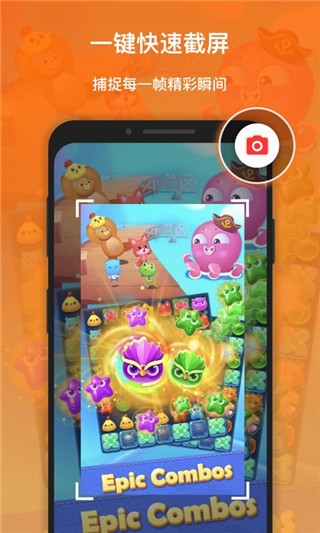
3、录制过程中可随时暂停和恢复,操作简单便捷,让您灵活掌控录制进程。
4、悬浮窗设计让一键录屏和截屏变得更加简单,大幅提升操作效率。
5、专为游戏玩家打造,支持边玩边录,轻松记录游戏中的精彩操作和胜利时刻。
6、提供多样化的视频参数设置选项,包括分辨率、帧率等,满足不同用户的个性化需求。
7、支持自由设置倒计时时间,让您做好充分准备再开始录制,告别手忙脚乱的情况。
8、内置一键分享功能,录制完成后可直接将视频分享到各大社交平台,方便快捷。
软件功能
1、录制超清无卡顿视频
录屏大师支持录制各类视频内容,包括游戏直播、视频画面等。采用先进编码技术确保全程无卡顿,声画同步无延迟。用户可自由调节分辨率(240p到1080p)、帧率(15到60FPS)等参数,满足不同场景的录制需求。
2、游戏录屏无时长限制
作为游戏录制的专业工具,录屏大师不设时长限制,让您完整记录游戏过程。无论是王者荣耀的精彩团战,还是绝地求生的吃鸡时刻,都能轻松捕捉,是游戏主播和玩家的必备利器。
3、无水印录制
厌倦了各种水印影响视频观感?录屏大师提供纯净无遮挡的录制体验,录制内容可直接分享到社交平台,无需额外编辑处理,让您的视频保持最佳视觉效果。
xrecorder录屏大师官方版怎么录制内部声音
1、首先进入设置界面,找到"录制音频"选项,点击进入音频管理界面。
2、在音频设置中,选择"内置音频"即可启用内录功能。
注意:内录功能仅支持安卓10及以上系统版本。如未看到该选项,建议升级系统。部分应用可能会自行禁用内录功能,遇到此类情况可尝试关闭相关应用。
xrecorder怎么隐藏录屏标志
1、打开软件主界面,点击设置按钮,在工具选项中选择"自定义悬浮球"。
2、找到"录屏时隐藏录制悬浮窗"选项并开启,即可在录制过程中隐藏录屏标志,让录制界面更加简洁。
xrecorder录屏大师最新版怎么录入人像
1、启动XRecorder,进入主界面后点击顶部工具栏的第一个摄像头图标。
2、授予摄像头权限后,屏幕上将出现摄像头小窗。
3、点击小窗左上角的齿轮图标可调整窗口形状和滤镜效果,左下角按钮可切换前后摄像头,让您轻松实现人像录制。
使用教程
1、下载并安装软件后,运行XRecorder应用。
2、进入主界面,开启悬浮窗功能,通过下拉菜单快速访问各项功能。
3、底部导航栏提供五大核心功能:视频、照片、编辑和设置。
视频模块:集中管理所有录制视频,支持编辑、删除和分享操作。
照片模块:保存所有截屏图片,方便随时查看。
编辑模块:提供视频剪辑、图片处理、素材拼接和视频压缩等实用工具。
设置模块:包含视频参数、录制模式、辅助功能等详细配置选项。
4、熟悉基本功能后,点击红色录制按钮即可开始录屏。
常见问题
1、如何用耳机录制声音?
安卓10及以上用户:如需录制设备音频,请选择"内置音频";如需同时录制人声和设备声音,请选择"内录+麦克风"。
安卓9及以下用户:如需同时录制人声和设备声音,需拔掉耳机使用设备麦克风。
2、为什么我录制的视频没有声音?
麦克风问题:检查音频源是否设为"静音",确保没有其他应用占用麦克风权限。
内录问题:确认系统版本是否支持内录功能,部分应用可能禁用此功能。
3、为什么我的音频&视频不同步?
建议关闭后台无关应用,降低录制分辨率,避免CPU过载导致音画不同步。
4、在分享后,为什么我视频的质量变差了?
社交平台通常会压缩视频,建议直接发送原始文件以保持最佳画质。
5、我的屏幕为什么在录制过程中冻结了?
可能是麦克风冲突或系统资源不足导致,建议关闭其他应用或切换录制模式。
6、怎样去除水印?
视频编辑页面的水印可通过观看广告免费移除,点击水印区域即可操作。
更新日志
v2.4.2版本
本次更新主要修复了若干已知问题,优化了软件性能,提升了用户体验。
vlog拍摄神器软件推荐给大家,让大家都能拍出高质量的视频。这些软件都具有自动白平衡、自动曝光补偿、延时定时器、实时播放等功能,是全方位实用的视频编辑工具,可以帮助用户轻松剪出美好的生活,操作也非常简单。丰富的滤镜和各种功能,供用户自由解锁,体验更多乐趣。快来这里看看吧。